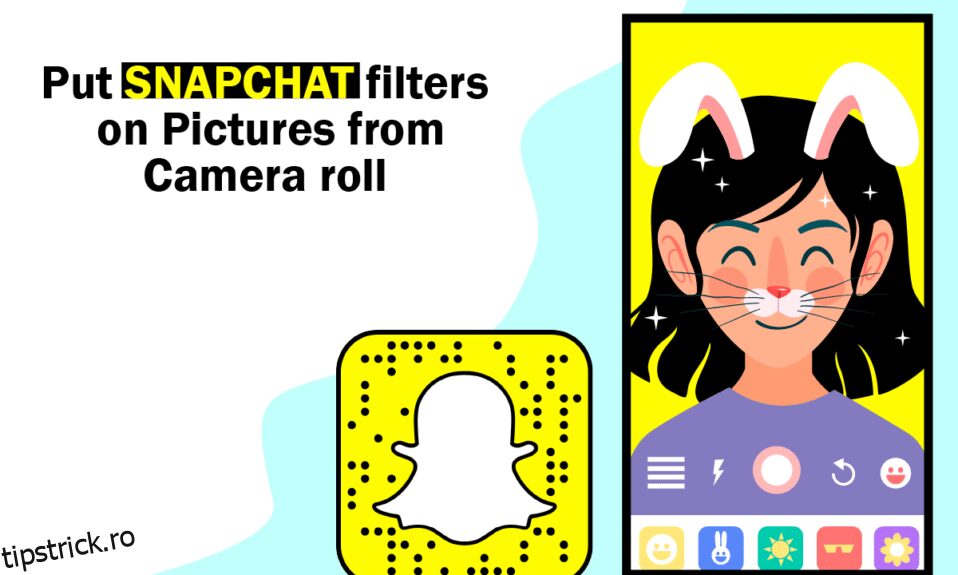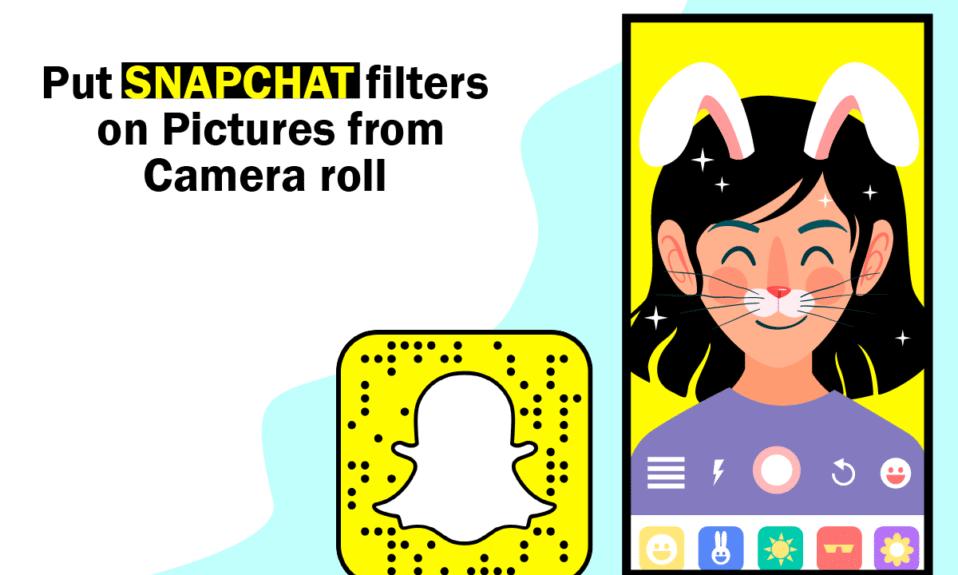
În secolul de astăzi, rețelele sociale, în special Snapchat, sunt una dintre tehnologiile care salvează vieți. Când vine vorba de Snapchat, este considerată una dintre cele mai bune aplicații pentru persoane de toate vârstele. Snapchat este aplicația dvs. favorabilă de fotografiere datorită realității augmentate și a acestor autocolante adorabile. S-ar putea să întrebați cum să puneți filtre Snapchat pe fotografiile din Camera Roll. Atunci, ești la locul potrivit. Acest articol vă va oferi un răspuns pentru același lucru. Continuați lectură.

Cuprins
Cum să puneți filtre Snapchat pe imaginile din camera foto
Filtrele Snapchat sunt un instrument extraordinar pentru a crea conținut captivant și distractiv în aplicație. De obicei, acestea nu sunt altceva decât un efect aplicat fotografiilor sau fotografiilor unei persoane.
- Un filtru Snapchat, ca un autocolant, aderă perfect pe fața ta.
- Utilizarea filtrelor Snapchat este destul de simplă.
- În realitate, este foarte simplu de aplicat fotografiilor tale. Faceți o fotografie și atingeți simbolul emoji cu fața fericită pentru a vedea diferite efecte distractive.
- Filtrele Snapchat nu sunt aceleași cu cameos Snapchat.
- Cameo îți plasează fața pe o figură în mișcare, dar aplică și filtre pentru fotografia sau videoclipul persoanei respective.
Acum, ați aflat despre filtrul Snapchat. Continuați să citiți pentru a afla cum să adăugați filtre Snapchat la fotografiile camerei și cum să adăugați filtre Snapchat la fotografiile existente.
Snapchat este bine recunoscut pentru caracteristica sa unică, care permite utilizatorilor să trimită și să primească mesaje text care durează doar câteva secunde. Ambele capete ale conversației elimină automat aceste mesaje. Apoi, sunt filtrele Snap, care sunt foarte distractive.
- Puteți adăuga filtre la fotografiile de pe camera foto și le puteți posta pe Snapchat, exact așa cum puteți face când faceți o fotografie Snapchat.
- Pe Snapchat, nu există capabilități încorporate care să vă permită să aplicați un filtru unei imagini deja existente din galeria dvs.
Deci, să vedem cum ați putea folosi aceste aplicații pentru a vă satisface nevoile.
Metoda 1: Adăugați filtre la snap postat
Având în vedere acest lucru, vom readuce la viață fotografiile tale vechi din camera foto în această zonă. Să ne uităm la utilizarea unei imagini din galeria telefonului lor într-o poveste sau conversație Snapchat. Tehnica este simplu de urmat. Să ne uităm la cum să adăugați filtre Snapchat la fotografiile camerei foto.
1. Deschideți aplicația Snapchat pe smartphone-ul dvs.

2. Acum, în timp ce sunteți în fila cameră, atingeți cele două carduri dreptunghiulare.

3. În pagina de memorii, atingeți opțiunea Camera Roll.

4. Alegeți fotografia pe care doriți să o distribuiți pe Snapchat.

Notă: De asemenea, puteți încărca mai multe imagini. Pentru a face acest lucru, apăsați lung pe orice imagine și începeți să selectați mai multe fotografii.

5. Atingeți pictograma Trimitere din colțul din dreapta jos.

6. Atinge Povestea mea.
Notă: Puteți alege și alte opțiuni după cum doriți.

7. Din nou, atingeți pictograma Trimitere din partea de jos pentru a partaja imaginea.

8. Acum, apăsați pe pictograma Creion din colțul de jos pentru a adăuga text, efecte și autocolante la snap.

Metoda 2: Adăugați efecte la fotografiile camerei foto
Răspunzând la întrebarea dvs. despre cum să adăugați filtre Snapchat la fotografia existentă, iată răspunsul. Dacă tot ceea ce doriți să faceți este să aplicați efecte imaginilor din Galerie, atunci urmați pașii de mai jos. Să ne uităm la cum să puneți filtre Snapchat pe imaginile din Camera Roll.
1. Pentru a începe, apăsați pe aplicația Snapchat pentru a o deschide.

2. Apăsați pe cele două cărți dreptunghiulare de lângă butonul pe care îl utilizați pentru a face o fotografie pentru a accesa Galerie.

3. Selectați imaginea pe care doriți să o utilizați ca filtru Snapchat.

4. Apoi, atingeți cele trei puncte verticale.

5. Selectați opțiunea Edit Snap.

6. Glisați spre dreapta sau spre stânga pentru a obține filtrul dorit.

7. Acum, apăsați pe Trimiteți către în partea de jos pentru a partaja instantaneul.

8. Atinge Povestea mea.
Notă: Puteți alege și alte opțiuni după cum doriți.

9. Din nou, apăsați pe pictograma Trimitere din partea de jos pentru a partaja imaginea.

Metoda 3: Adăugați filtre Snapchat pe fotografiile camerei foto
Filtrele faciale Snapchat pot fi aplicate fotografiilor din camera foto, dar numai dacă utilizați o aplicație terță parte.
- Pentru a utiliza filtrele Snapchat, este nevoie de recunoașterea feței.
- Funcționează doar când camera este deschisă și fața cuiva este spre cameră.
- Funcția de recunoaștere nu va funcționa dacă vă îndepărtați de cameră.
- Pentru a utiliza filtrul, trebuie să aveți o față în timp real.
Să ne uităm la cum să puneți filtre Snapchat pe imaginile din Camera Roll folosind o aplicație terță parte. În plus, rezultatul va fi același cu rezultatele obișnuite ale Snapchat.
Opțiunea 1: Utilizați filtrul Sweet Live
1. Pentru a începe, navigați la Magazinul Play al dispozitivului dvs.

2. Căutați și instalați aplicația Sweet Snap Live Filter.

3. Deschideți aplicația pe dispozitivul dvs.

4. Atinge Galerie în aplicație.

5. Alegeți imaginea căreia doriți să aplicați filtrul.
6. În cele din urmă, selectați filtrul sau obiectivul dorit și salvați-l în camera foto.

Opțiunea 2: Folosiți filtre pentru Snapchat
1. Deschideți aplicația Play Store pe telefon.

2. Acum, căutați filtre pentru Snapchat în caseta de căutare.
Notă: este posibil să observați o mulțime de aplicații cu același nume cu cea pe care o căutați.

3. Instalați aplicația dorită. Aici se alege filtrul pentru Snapchat.

4. Deschideți aplicația.

5. Atingeți Editați și permiteți permisiunile de stocare pentru aplicație.

6. Selectați fotografia din rola camerei pentru care doriți să aplicați filtre.
7. Selectați orientarea și dimensiunea alegând o opțiune din partea de jos.

8. Atingeți pictograma bifă din partea de sus pentru a aplica modificarea.

9. Din selecția de autocolante, alegeți autocolantele preferate și modificați-le pentru a se potrivi cerințelor dvs.

10. Din nou, apăsați pe simbolul bifă din partea de sus.
11. Acum, faceți orice alte modificări dorite și apăsați pe simbolul bifă așa cum ați făcut mai devreme.

12. Atingeți Da în promptul de alertă.

Și asta este tot ce există; ați aplicat cu succes filtrul Snapchat la fotografia dvs.
Întrebări frecvente (FAQs)
Î1. Care sunt cele mai bune aplicații de la terți pentru a aplica filtre pentru fotografiile Snapchat?
Ans. B612, YouCam Fun, MSQRD și Banuba sunt unele dintre cele mai bune aplicații terță parte pentru a aplica filtre pentru imaginile Snapchat. Puteți citi și un articol despre Cele mai bune 9 aplicații amuzante cu efecte foto pentru a afla mai multe.
Q2. Pot aplica filtre în timpul unei întâlniri pe Google Meet?
Ans. Da, puteți adăuga filtre pe Google Meet sau Zoom în timpul întâlnirii. Pentru a face acest lucru, trebuie să instalați Snap Camera și aplicația respectivă pe desktop. Citiți ghidurile noastre despre Cum să utilizați Snap Camera pe Zoom și Cum să utilizați Snap Camera pe Google Meet.
***
Sperăm că ați găsit utile aceste informații și că ați primit un răspuns la întrebarea cum să puneți filtre Snapchat pe fotografiile din Camera Roll. Vă rugăm să ne spuneți care strategie s-a dovedit a fi cea mai eficientă. Dacă aveți întrebări sau comentarii, vă rugăm să utilizați formularul de mai jos. De asemenea, spune-ne ce vrei să înveți în continuare.